win10系统如何解决睡眠功能消失?|win10电脑睡眠功能消失的解决方法
发布:2023-05-26 作者:7xp 分类:常见问题相信很多用户在使用win10系统时都会遇到各种各样的问题,最近有不少用户发现自己电脑中的睡眠功能消失了的情况,这是怎么回事呢?遇到这种情况具体该如何解决呢?其实只需要修改部分设置即可,下面就给大家带来win10系统睡眠功能消失的解决方法吧!
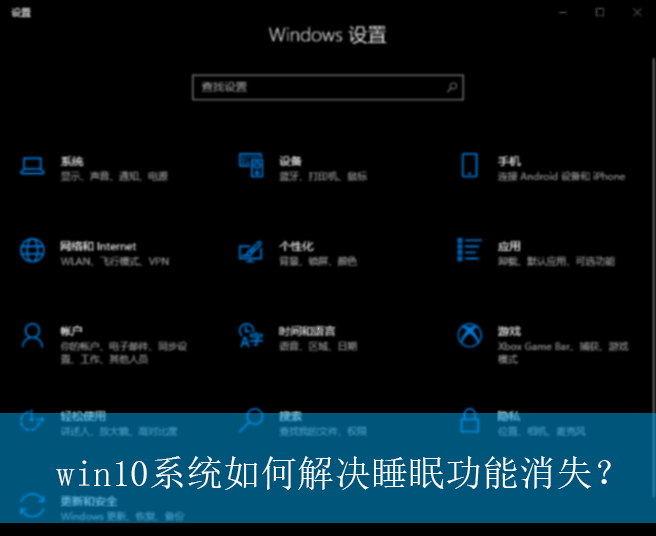
具体的操作方法如下:
1、首先,按下“win+r”键打开运行窗口,输入“gpedit.msc”打开组策略编辑器界面,如图所示;
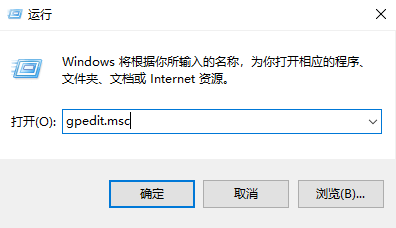
2、接着,在打开的界面中,依次点击展开“计算机配置-管理模板-系统-电源管理-睡眠设置”,如图所示;
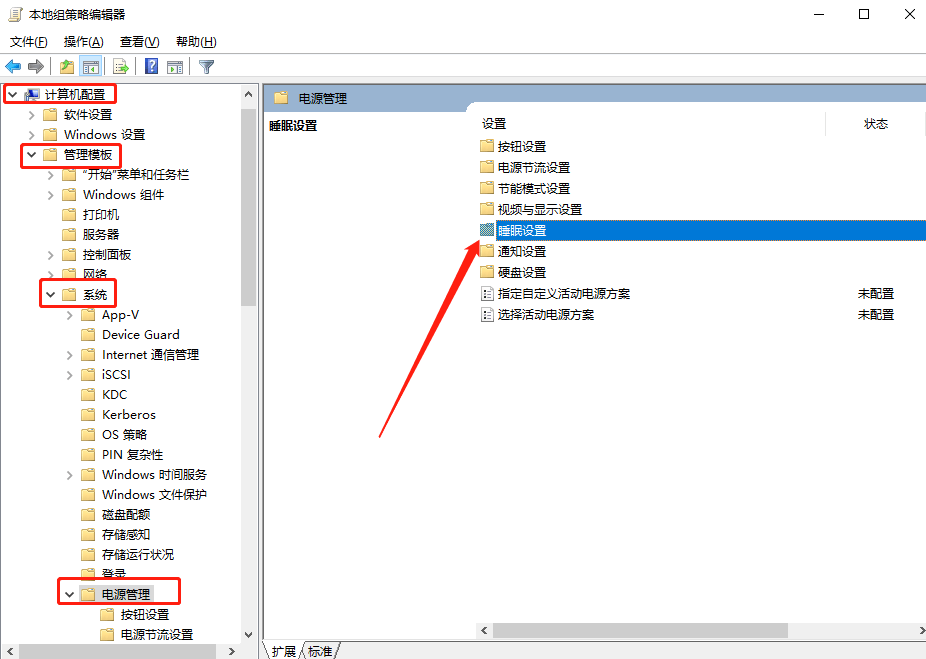
3、然后,找到并双击打开“睡眠时允许待机状态(S1-S3)(使用电池或者和接通电源)”两项,如图所示;
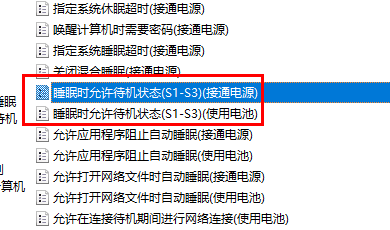
4、最后,在打开的页面中,分别都勾选“未配置”,点击确定即可完成,如图所示;
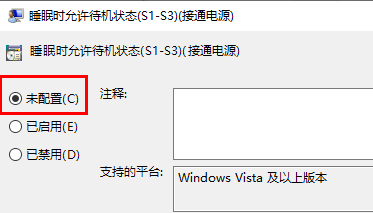
以上就是win10系统如何解决睡眠功能消失?|win10电脑睡眠功能消失的解决方法的文章,如果这篇文章的方法能帮到你,那就收藏7XP系统联盟网站,在这里会不定期给大家分享常用装机故障解决方法
- 下载排行榜more +
- 1Win10_64位 22H2 专业版(适用游戏)
- 2Win7_64 SP1 旗舰版 (适用游戏)
- 3Win11_64位 24H2 专业版
- 4Win7_64 SP1 旗舰版 (适用办公)
- 5Win10_64位 22H2 专业版(适用办公)
- 6Win7_32位 SP1 旗舰版(适用游戏)
- 7WinXP_SP3 纯净版 (适用游戏)
- 8Win10_64位 22H2 企业版
- 9Win7_32位 SP1 旗舰版(适用办公)


 雨林木风系统
雨林木风系统 深度技术系统
深度技术系统 电脑公司系统
电脑公司系统 萝卜家园系统
萝卜家园系统 番茄花园系统
番茄花园系统